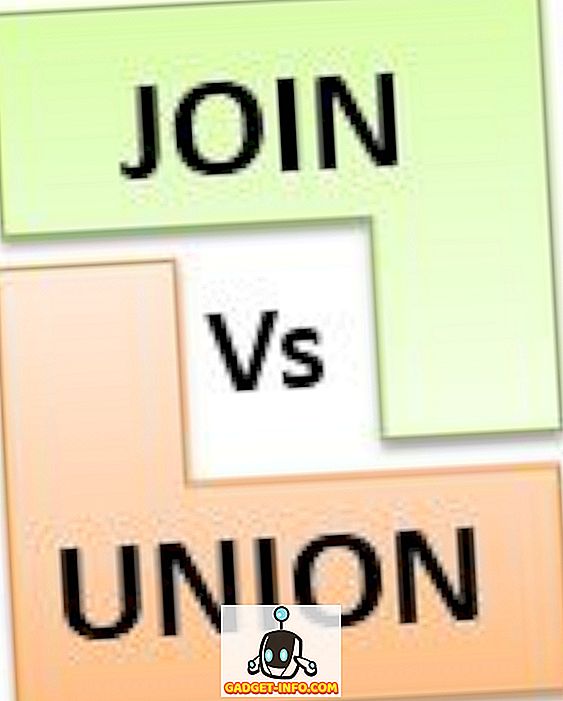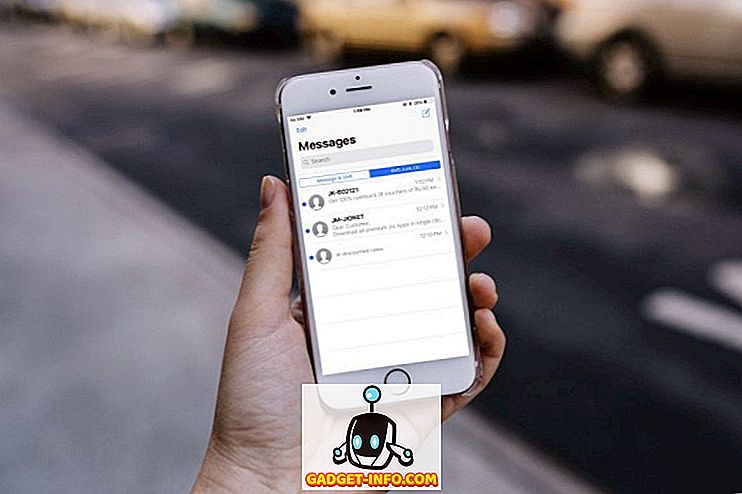Moja witryna ładuje się błyskawicznie na moim domowym komputerze, ale to pewnie dlatego, że mam Verizon FIOS z planem internetowym 100/100. Nawet jeśli spróbuję użyć mojego telefonu komórkowego, strona wciąż ładuje się wyjątkowo szybko, ponieważ mam od 4 do 5 pasków o prędkości 4G LTE.
Niestety, gdy sprawdzam czas wczytywania mojej witryny w Google Analytics, nie zajmuje to 1 lub 2 sekund, które zajmuje załadowanie strony, ale znacznie wyższe wartości, np. 5 lub 7 lub 10 sekund! Oczywiście prawdopodobnie niewiele osób przegląda moją stronę za pomocą ultraszybkiego połączenia szerokopasmowego.
Ponieważ nie otrzymałem jasnego obrazu faktycznego czasu ładowania mojej witryny, chciałem zasymulować powolne połączenie na moim komputerze, aby zobaczyć, jakie komponenty zabierają najwięcej czasu. Jeśli spojrzysz w Internecie, znajdziesz wiele witryn sugerujących serwery proxy i inne wymyślne narzędzia do debugowania, z których niektóre wymagają płatności.
Istnieje jednak rozwiązanie tego problemu, który jest całkowicie darmowy i znacznie łatwiejszy w użyciu. Jeśli masz już zainstalowany Google Chrome na swoim komputerze, masz już wszystko, czego potrzebujesz, aby symulować wolniejsze połączenie sieciowe.
W tym artykule pokażę, jak używać Chrome do ograniczania przepustowości połączenia sieciowego do dowolnej prędkości.
Symulacja powolnego połączenia za pomocą Chrome
Zainstaluj Chrome, jeśli jeszcze go nie masz w systemie. Gdy to zrobisz, otwórz nową kartę, a następnie naciśnij klawisze CTRL + SHIFT + I, aby otworzyć okno narzędzi programistycznych lub kliknij ikonę hamburgera, a następnie Więcej narzędzi, a następnie Narzędzia programistyczne .

Pojawi się okno Narzędzia dla programistów, które prawdopodobnie zostanie zadokowane po prawej stronie ekranu. Wolę go zadokować u dołu ekranu, ponieważ widać więcej danych. Aby to zrobić, kliknij trzy pionowe kropki, a następnie kliknij środkową pozycję doku.

Teraz przejdź do karty Sieć . Po prawej stronie powinna pojawić się etykieta o nazwie No Throttling .

Jeśli klikniesz na to, otrzymasz listę wstępnie skonfigurowanych prędkości, których możesz użyć do symulacji powolnego połączenia.

Dostępne są następujące opcje: od Offline do Wi-Fi, a liczby są wyświetlane jako Opóźnienie, Pobieranie, Przesyłanie . Najwolniejszy jest GPRS, a następnie Regular 2G, następnie Good 2G, następnie Regular 3G, Good 3G, Regular 4G, DSL, a następnie WiFi. Wybierz jedną z opcji, a następnie ponownie załaduj stronę, na której jesteś, lub wpisz inny adres URL na pasku adresu. Po prostu upewnij się, że jesteś na tej samej karcie, na której wyświetlane są narzędzia programistyczne. Ograniczanie działa tylko dla karty, na którą jest ona włączona.
Jeśli chcesz użyć własnych określonych wartości, możesz kliknąć przycisk Dodaj w obszarze Niestandardowy . Kliknij przycisk Dodaj profil niestandardowy, aby dodać nowy profil.

Gdy korzystasz z GPRS, ładowanie zajęło www.google.com aż 16 sekund! Ogólnie rzecz biorąc, jest to doskonałe narzędzie wbudowane w Chrome, które możesz wykorzystać do testowania czasu ładowania witryny w przypadku wolniejszych połączeń. Jeśli masz jakieś pytania, możesz je skomentować. Cieszyć się!